
テキストエディタMicrosoft Wordには、事務文書を処理するために必要なために必要なので、ユーザーが実用的に無制限の機能を提供します。このプログラムを使用する必要がある人はかなり頻繁に、徐々にその作業の主な機能を認識し、有用な機能の豊富さを知っています。しかし、極端なユーザーでは、しばしば1つまたは別の操作を実行する方法についての質問があります。たとえば、角括弧を入れる方法について説明します。この記事ではそれについて教えていきます。
ワードの角括弧
まれなシンボルとは異なり、コンピュータやラップトップのキーボードには角かっこがあり、あなたはどちらの言語のレイアウトとそれらを入力するかを知る必要があります。しかし、これはあなたが今日MS Word Editorに興味を持っている文字を書くためのいくつかの方法のうちの1つだけです、そしてそれから私たちはそれらのすべてをより詳細に見ていきます。方法1:キーボードキー
開閉の両方の角括弧は、ロシアの文字「X」と「Kommersant」のキーボードボタンにありますが、英語とドイツ語の言語が属するラテンレイアウトに入力する必要があります。あなたは私たちの仕事を解決するためにロシア語から適切な言語に切り替えることができます、あなたは "Ctrl + Shift"または "Alt + Shift"を鍵とすることができます(システムにインストールされている設定によって異なります)。 )シンボルに入る場所に、キーボード上のボタンを押すだけです。それで、代わりに "x"と "kommersant"を押すと、フォーム[]のエントリが表示されます。
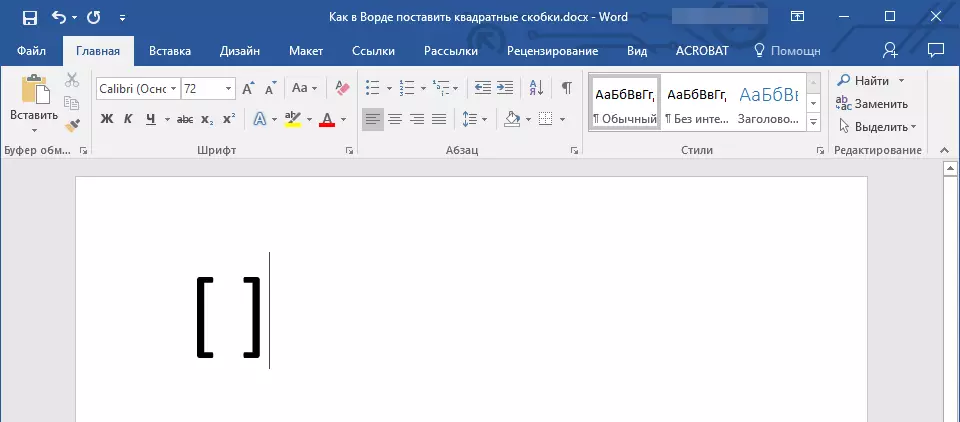
方法3:16進コード
マイクロソフトからOfficeアプリケーションの統合ライブラリにある各シンボルはコード指定をしています。両方の角かっこ(それぞれ別々に)があることはかなり論理的です。それらのコードの変換のために直接それらのコードを特別なキーの組み合わせで使用する必要があります。追加の動きをしてマウスでクリックしたくない場合は、「シンボル」セクションに連絡して、四角ブラケットを次のようにしてください。
- 角括弧を配置する場所に、システムの設定に取り付けられているかに応じて、カーソルポインタを設定し、英語のレイアウト(「Ctrl + Shift」または「Alt + Shift」に切り替えます)。
- 引用符なしでコード "005B"を入力してください。
- 終了した文字が終了する場所からカーソルを取り外さないで、「Alt + X」を押した後、直ちに開いた角かっこのように表示されます。
- 閉鎖ブラケットを英語のレイアウトで配置するには、引用符なしで文字 "005D"を入力します。
- この場所からカーソルを取り外さないで、「Alt + X」を押します。コードは閉じた角かっこに変換されます。
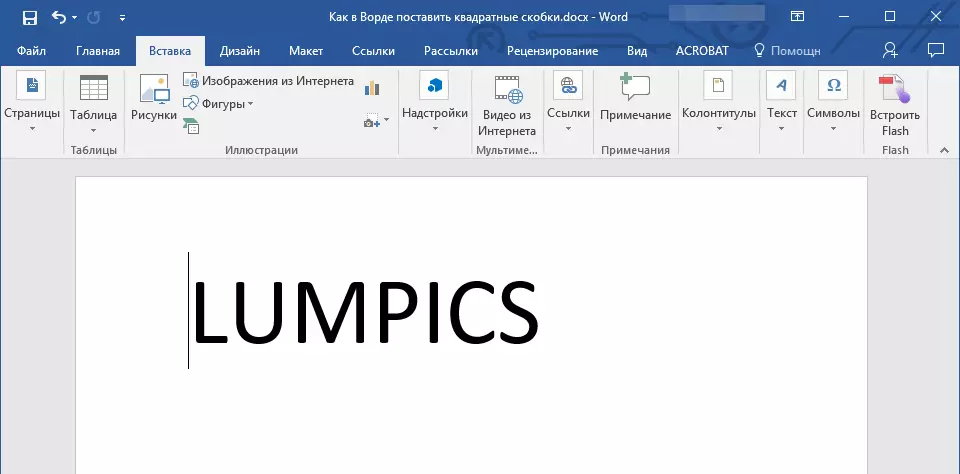
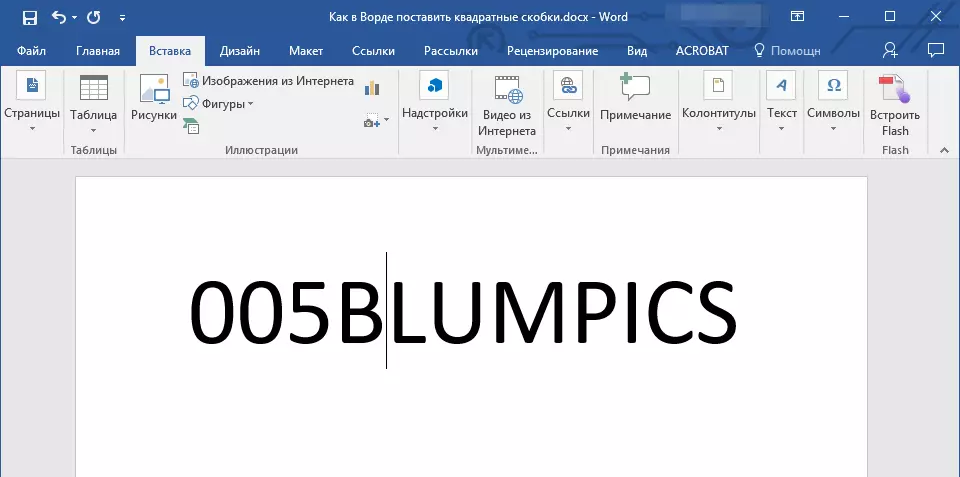
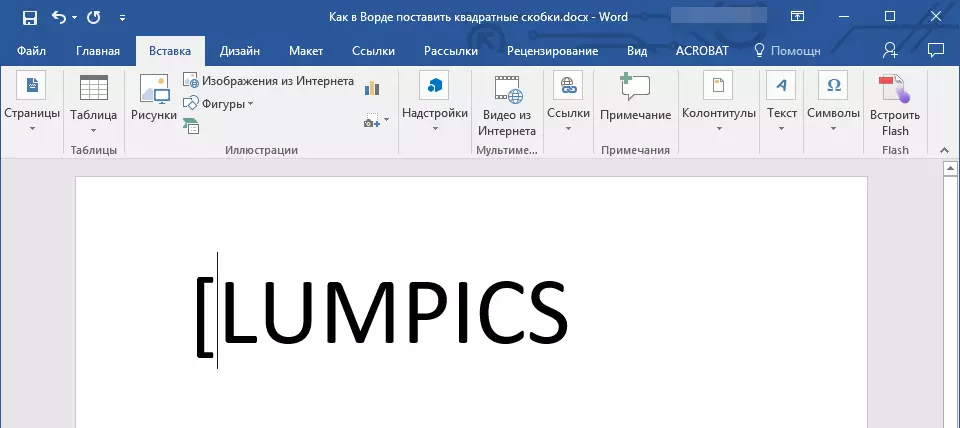
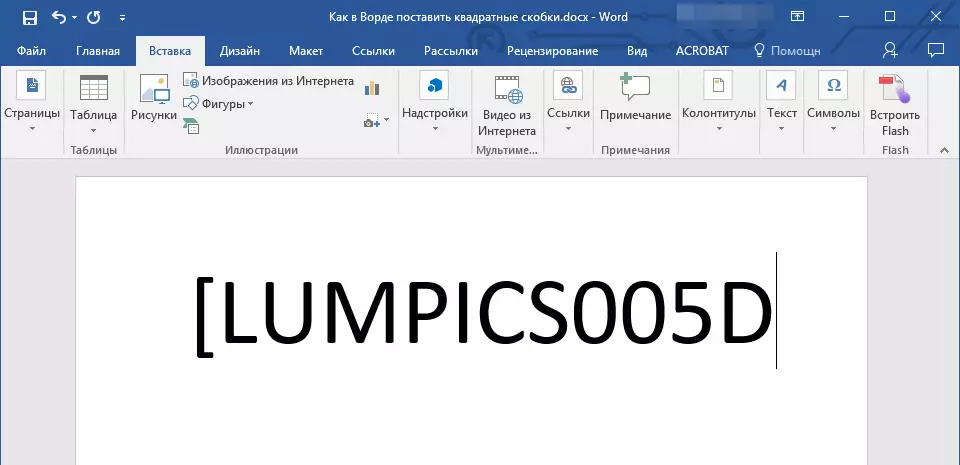
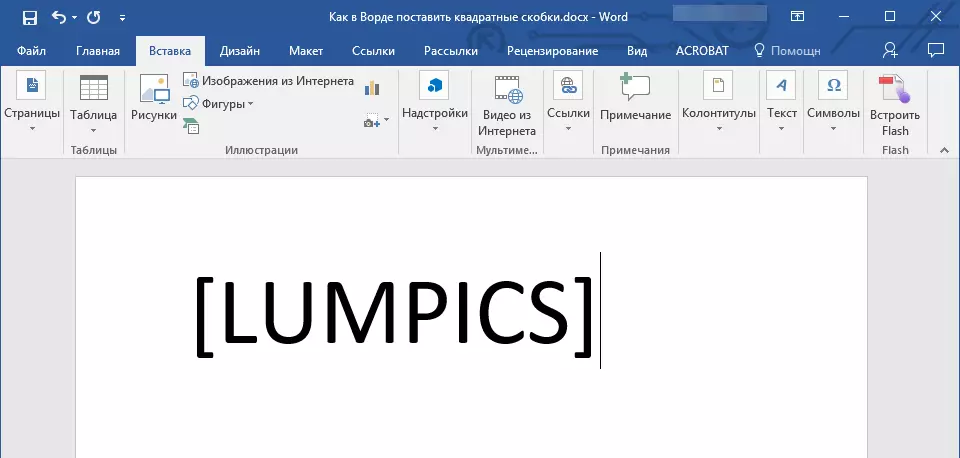
結論
それがすべて、あなたはMicrosoft Wordテキスト文書に角括弧を入れる方法を知っています。選択する方法のどれがあなたを解決します。最初のものは最も簡単で最速で、次の2つでも、プログラムの追加機能とその中に他の文字を追加する方法を把握することができます。
